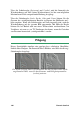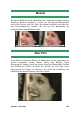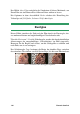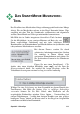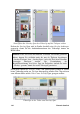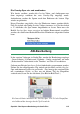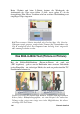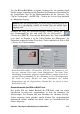Operation Manual
Kapitel 6: Zwei-Spuren-Bearbeitung mit Studio Plus 117
Um den Bild-in-Bild-Effekt zu nutzen, beginnen Sie wie gewohnt durch
Ziehen einiger Videoclips auf die Timeline des Filmfensters und ziehen Sie
die gewünschten Clips für das Hintergrundvideo auf die Videospur. Der
Clip im Vordergrund – der PIP-Clip – wird in der Overlay-Spur unterhalb
des Hauptclips abgelegt.
Hinweis: Bei einer Bildaufteilung, wie in der oberen Abbildung rechts zu
sehen, ist es gleichgültig, welcher der beiden Clips auf welcher Spur
abgelegt wird.
Nachdem die Clips wie gewünscht abgelegt wurden, wählen Sie
den Vordergrund-Clip aus und rufen Sie das Bild-in-Bild /
Chroma-Key (PIP/CK)- Tool auf den Bildschirm. Das Tool befindet sich
(von oben) an Position 6 in der Video-Toolbox des Filmfensters. Im
Folgenden werden die beiden Teile dieses Tools einheitlich als Bild-in-Bild
/ Chroma-Key Tool bezeichnet.
Beim dem Bild-in-Bild- / Chroma-Key (PIP/CK)- Tool handelt es sich
um zwei separate Tools unter einem Dialogfenster. Da beide Tools
unabhängig voneinander eingesetzt werden können, werden sie auch als
separate Tools gehandhabt. In der Abbildung ist die PIP-Komponente
des Tools zu sehen. Klicken Sie zum Umschalten der beiden
Komponenten auf die Registerkarte Chroma-Key im oberen rechten
Bereich des Tools.
Steuerelemente des Bild-in-Bild-Tools
Der größte Teil des linken Bereichs des PIP-Tools wird von einem
interaktiven Layoutbereich eingenommen, in dem die Parameter der
Abmessungen, der Position und zum Beschnitt des aktuellen Overlay-
Videos angezeigt sowie geändert werden können. Die vorgenommenen
Änderungen werden während der Arbeit sofort im Vorschaubereich des
Players angezeigt.